स्क्रीमर रेडियो विंडोज पीसी के लिए एक अच्छा इंटरनेट रेडियो ऐप है
यह निश्चित नहीं है कि YouTube(YouTube) और अन्य संगीत प्लेटफार्मों के उदय के कारण कितने लोग अभी भी रेडियो सुन रहे हैं । यदि आप अभी भी उन गिने-चुने लोगों में से हैं जो नियमित रूप से रेडियो सुनते हैं, तो हो सकता है कि आप इंटरनेट रेडियो को आज़माना चाहें। अधिकांश भाग के लिए, यह गुणवत्ता के मामले में नियमित रेडियो की तुलना में बहुत बेहतर है, लेकिन ध्यान रखें कि जब भी इंटरनेट सेवा में नहीं होता है, तो सब कुछ कुत्तों के पास जाता है। यदि आप इसके साथ ठीक हैं, तो आप हाल ही में हमारे सामने आए इस नए रेडियो टूल का आनंद लेंगे जिसे स्क्रीमर रेडियो(Screamer Radio) कहा जाता है ।
हमें कहना होगा, स्थापना बहुत आसान है, और उल्लेख नहीं है, उपयोगकर्ता इंटरफ़ेस आंखों पर आसान है। यह समझने में कि चीजें कैसे काम करती हैं, बहुत लंबा समय नहीं लगता क्योंकि सभी रेडियो स्टेशन आपकी आंखों के ठीक सामने सूचीबद्ध हैं।
स्क्रीमर रेडियो इंटरनेट रेडियो ऐप
यह ध्यान दिया जाना चाहिए कि सूची बहुत छोटी है; इसलिए, हो सकता है कि आपको अपने पसंदीदा चैनल न मिलें। अब, चूंकि अधिकांश पारंपरिक रेडियो चैनल वेब पर हैं, इसलिए स्क्रीमर रेडियो(Screamer Radio) में अपने पसंदीदा चैनल जोड़ने के लिए URL प्राप्त करना बहुत कठिन नहीं होना चाहिए ।
1] ओपन स्ट्रीम यूआरएल
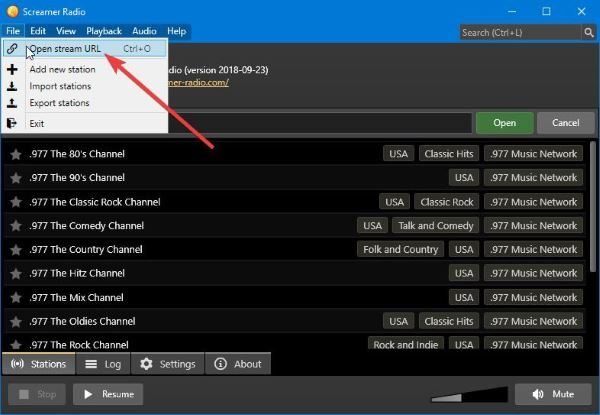
यह रही बात, यदि आप अपने पसंदीदा रेडियो स्टेशनों को चलाना चाहते हैं जो स्क्रीमर(Screamer) का हिस्सा नहीं हैं , तो आपको आधिकारिक स्ट्रीम यूआरएल(URL) का पता लगाना होगा, उसे कॉपी करना होगा और उसे यहां पेस्ट करना होगा। बस (Simply)फ़ाइल(File) पर क्लिक करें , फिर स्ट्रीम यूआरएल खोलें , और उसके बाद, (Open Stream URL)यूआरएल(URL) पेस्ट करें और हरे बटन को दबाएं जो ओपन(Open) कहता है ।
2] नए स्टेशन जोड़ें
आप इस ऐप में अपने पसंदीदा स्टेशन जोड़ना चाहेंगे, तो इसे करने का सबसे अच्छा तरीका क्या है? ठीक है, (Well)फ़ाइल(File) पर क्लिक करें , फिर वह विकल्प जो कहता है कि नया स्टेशन जोड़ें(Add New Station) । वहां से, आपको स्टेशन का नाम, विवरण और स्ट्रीम URL जोड़ना होगा ।
यदि आप सीखना चाहते हैं कि स्ट्रीम URL का पता कैसे लगाया जाए , तो बस नीचे दिए गए वीडियो में दिए गए चरणों का पालन करें और आपके लिए सब कुछ ठीक हो जाएगा।
3] सेटिंग्स
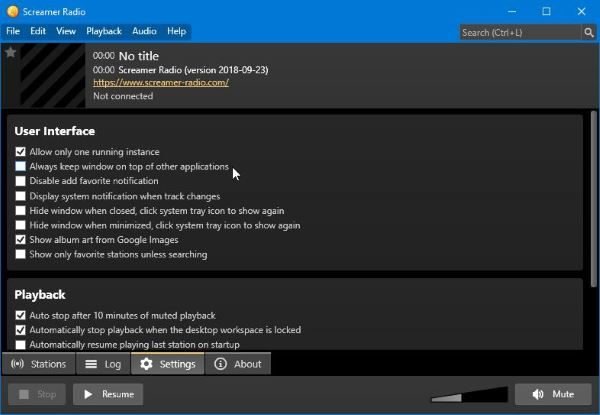
ठीक है, इसलिए सेटिंग्स कमोबेश उतनी ही हैं जितनी कोई उम्मीद करता है। यहां यूजर को यूजर इंटरफेस को बदलने और प्लेबैक कैसे किया जाता है, इसके विकल्प मिलेंगे। यदि आप 10 मिनट के मौन प्लेबैक के बाद रेडियो को स्वचालित रूप से चलने से रोकने में रुचि रखते हैं, तो यह कोई समस्या नहीं है।
इतना ही नहीं, उपयोगकर्ता ठंडे बूट के बाद उसी स्टेशन पर खेलना फिर से शुरू कर सकते हैं, और यह हमारे दृष्टिकोण से अच्छा है।
चीजों को और अधिक दृश्यमान बनाने के लिए, स्क्रीमर रेडियो(Screamer Radio) ट्रैक बदलने पर सिस्टम नोटिफिकेशन दिखा सकता है। इसके अलावा, यदि आप एक एल्बम कला देखने में रुचि रखते हैं, तो बस उस विकल्प का चयन करें जो Google से कला दिखाता है ।
यहां वास्तव में देखने के लिए बहुत कुछ है जहां सेटिंग्स(Settings) का संबंध है, इसलिए हम सुझाव देते हैं कि यह तालिका में क्या लाता है, इसकी गहरी समझ प्राप्त करने के लिए हर चीज पर जाने के लिए अपना समय लें।
4] ऑडियो
चूंकि यह एक ऑनलाइन रेडियो स्ट्रीमिंग ऐप है, इसलिए यह कहना सुरक्षित है कि सबसे महत्वपूर्ण पहलुओं में से एक ऑडियो होगा। आप देखिए, ऑडियो टैब पर क्लिक करने से लोगों के पास (Audio)कंप्रेसर(Compressor) चालू करने या स्टीरियो सेपरेशन को एडजस्ट करने का विकल्प होगा। अरे(Hey) , यह कुछ भी महत्वपूर्ण नहीं है, लेकिन यह काफी अच्छा है।
कुल मिलाकर, हम स्क्रीमर रेडियो(Radio) को एक अच्छा अनुभव मानते हैं, और यह उपलब्ध सीमित रेडियो स्टेशनों के कारण है। हर कोई एक स्ट्रीम यूआरएल(URL) का पता लगाने की परेशानी से नहीं गुजरना चाहता है , लेकिन साथ ही, इसका मतलब है कि स्क्रीमर रेडियो(Radio) कई प्रतियोगिता की तुलना में कम फूला हुआ है। इसे यहां डाउनलोड करें(Download it here) ।
Related posts
ProgDVB के साथ विंडोज 10 पर डिजिटल टीवी देखें और रेडियो सुनें
विंडोज 11/10 पीसी के लिए सर्वश्रेष्ठ मुफ्त इंटरनेट सुरक्षा सूट सॉफ्टवेयर
InternetOff के साथ Windows 10 में त्वरित रूप से इंटरनेट कनेक्शन चालू या बंद करें
विंडोज 10 में इंटरनेट साझा करने के लिए सर्वश्रेष्ठ मुफ्त Connectify वैकल्पिक सॉफ्टवेयर
विंडोज पीसी पर इंटरनेट रेडियो स्टेशन फ्री में सेट करें
Alt-Tab Terminator डिफ़ॉल्ट Windows ALT-Tab कार्यक्षमता को बढ़ाता है
साइबरडक: विंडोज के लिए फ्री एफ़टीपी, एसएफटीपी, वेबडीएवी, गूगल ड्राइव क्लाइंट
विंडोज 11/10 में गिटार फ्रेटबोर्ड आरेख कैसे उत्पन्न करें?
Windows 11/10 . के लिए Songview के साथ अपने चर्च पूजा को मसाला दें
विंडोज़ में नए संदर्भ मेनू से आइटम संपादित करें, जोड़ें, पुनर्स्थापित करें, निकालें
विंडोज 11/10 के लिए सर्वश्रेष्ठ मुफ्त ड्राइवर अपडेट सॉफ्टवेयर
विंडोज 10 के लिए सर्वश्रेष्ठ मुफ्त बारकोड स्कैनर सॉफ्टवेयर
लॉन्ग पाथ फिक्सर टूल विंडोज 10 में पाथ टू लॉन्ग एरर को ठीक कर देगा
ट्रिडनेट: विंडोज़ में एक्सटेंशन के बिना अज्ञात फ़ाइल प्रकार की पहचान करें
VirtualDJ विंडोज पीसी के लिए एक मुफ्त वर्चुअल डीजे सॉफ्टवेयर है
Bzzt के साथ वेब फ्रेंडली इमेज बनाएं! विंडोज पीसी के लिए छवि संपादक
EPUB को MOBI में बदलें - विंडोज 10 के लिए मुफ्त कनवर्टर टूल
चालान विशेषज्ञ: विंडोज के लिए मुफ्त चालान, सूची और बिलिंग सॉफ्टवेयर
बालाबोलका: विंडोज 10 के लिए पोर्टेबल फ्री टेक्स्ट टू स्पीच कन्वर्टर
धूमकेतु (प्रबंधित डिस्क क्लीनअप): विंडोज डिस्क क्लीनअप टूल का विकल्प
